今回はglideで使える【アクション】の概要を解説していきます。
glideで扱うことができるアクション全種類の概要
glide公式リンクはこちら↓
glideの登録方法はこちら
glideのコンポーネント10種類の概要をまるっと解説はこちら
お悩み解決!オープンチャットのやり取りをまとめました。→オープンチャットQ&A
glideで使えるアクションとは?
glideでいうアクションとはボタンや画像、リスト表示などをクリックすることで起こる動作のことです。
普段私たちが使っているアプリにも様々なアクションが設定されてますよね?クリックでページのリンクが開いたり、詳細な情報の画面に変移したり、メールを送ったり…等々言い出すときりがありませんが、それらを設定するのが今回解説するアクションという項目になります。
アクションには大きく分けて2つの種類があり、それぞれSingle Action、Custom Actionと呼びます。
それでは解説していきます!
Single Actionの種類
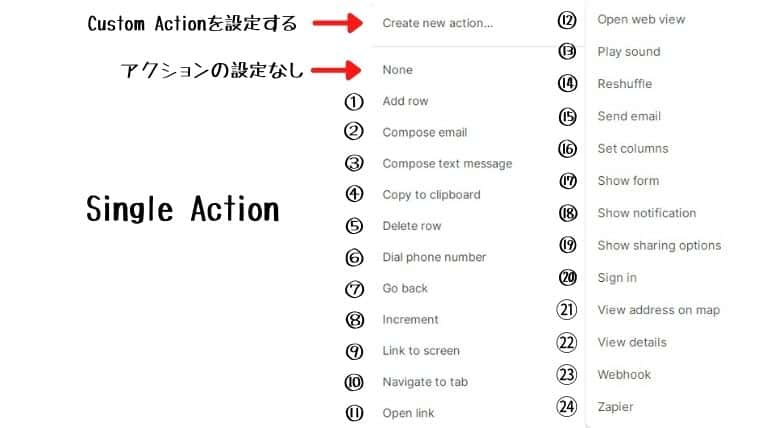
こちらがglideで使える全アクションになります。一番上のCreate new actionからはアクションを組み合わせて作るCustom Actionが作成できます。Noneはアクションを設定したくない場合に選択します。実際に設定できる動作は24種類。
- Add row
- Compose email
- Compose text message
- Copy to clipbord
- Delete row
- Dial Phone number
- Go back
- Increment
- Link to screen
- Navigate to tab
- Open link
- Open web view
- Play sound
- Reshuffle
- Send email
- Set columns
- Show form
- Show notification
- Show sharing options
- Sign in
- View address on map
- View details
- Webhook
- Zapier
2021/6/6追記
Scan Liner Barcode
Add row
アプリの任意のシートに行を追加する。各列に挿入する値も設定可能。
Compose email
スマホのメールアプリが起動する。Subject、CC、BCC、Bodyを設定可能。テンプレートで本文などを自動生成すると、返信用メールなどに使えます。
Compose text message
電話番号が挿入されている列を指定して使用すると、ショートメールが起動。
Copy to clipbord
指定した列のテキスト情報をクリップボードにコピーする。
Delete row
行を削除する。
Dial Phone number
電話番号の列を指定して使用すると、スマホの電話アプリが立ち上がり電話をかけることができる。
Go back
前の画面に戻る。これ単体ではあまり使いませんがCustom Actionに組み込んで使用したりします。
Increment
指定の列と増減数を指定して使用。指定した数が押すたびに反映される。増減する数字を列で指定すると数値を動的に指定することも可能。
Link to screen
別のシートや、リレーション、また今現在のアイテムへのリンクを設定する。リンク先の画面構成は自由に変更可能。同じアイテムへのリンクを設定する場合画面構成を変えれば「続きはこちら」みたいな表現が可能。
Navigate to tab
別のタブへ移動する。移動先のタブは非表示にしていても表示可能。
Open link
外部ページへ移動。リンクを設定している列を指定するか、直接リンクを書き込み使用する。
Open web view
指定したアドレスのウェブページやクラウド上にあるGoogleドキュメント等をアプリ内で表示する。対応していないページもかなりあるので使用するときは注意が必要。
Play sound
8種類のサウンドから選んで設定する。オリジナルの音声を再生したい場合はコンポーネントのAudioから設定が必要。単体で使うというよりはCustom Actionで他のアクションと組み合わせて使うといいかも。
Reshuffle
公式ドキュメントによると、リスト表示しているデータをシャッフルできるようです。何回か試しにやってみたのですがうまくいきませんでした。ボタン押しても反応なし。う~ん何か設定が違うのかも。
Send email
メールを直接アプリ内から送る機能。無料版では使えません。詳しくはこちら→有料版Emails Sentについて
Set columns
今開いているアイテムのデータ項目の追記・修正を行うアクション。こちらもCustom Actionと組み合わせると色々できます。詳細に移行する動作と合わせ、日時を取得したりチェックボックスをtrue判定にしたりとか。
Show form
シートにデータを追加する、新規書き込み用入力フォームを開きます。書き込める項目は自由に設定可能。ユーザーが投稿したりするアプリ等を制作する場合に使用します。
Show notification
「送信しました」とか「投稿しました」みたいなメッセージを表示するアクション。Formを提出した時に表示されるON SUBMITで使用するのが一般的。
Show sharing options
スマホの共有画面が開くアクション。指定したデータをクリップボードにコピーしたり各SNSに共有したりできます。
Sign in
ログインボタンを設置します。アプリの設定をPublicにして設置すると閲覧用ユーザーと、ログインして投稿するユーザーをひとつのアプリで管理できます。設定の仕方は後日解説します。
View address on map
指定した住所をGoogle Mapで開くアクション。地図を表示したい場合はコンポーネントのMAPを使おう。
View details
詳細画面を開くアクション。インラインリストのデフォルトアクション。おそらく一番使用頻度が高いんじゃないでしょうか?偏移先の詳細画面は自由にカスタム可能。
Webhook
外部ツールと繋げるアクション。実際に使ったことがないので分かりませんが、こちらはコーディングの知識が必要になってくるっぽいです。使えるとさらにアプリの幅が広がりそう。
Zapier
Zapierを使い外部のツールと繋げます。こちらはコーディングなしでいけるので自分でも使えました!今度詳しく解説します。
Scan Liner Barcode
2021/6/6追記。バーコードスキャンができるようになりました。バーコードの数字と商品情報を紐づけ表示・管理できるようにすれば色々できそうですね。無料版では使用上限10。有料版にアップグレードすると1000回に。
知らないと損?作業効率爆上がりグッズ
アプリやツールを開発する際はどうしても作業時間が長くなり、疲れやストレスがたまりがちです。
そんな時にあったら嬉しいお役立ちグッズをまとめました!良いアイデアやツールを生かすため、まずは環境を整えましょう!
おすすめグッズの記事はこちら→PCの作業効率爆あがり!おすすめグッズ大特集!
ノーコードで稼げるの?
はい、可能です。
スキルを身に付けた後どうするか?
分かりやすくまとめました。興味がある方は読んでみてください。
個別相談はこちら
作りたいアプリがあるけどどうやっていいかわからない!というひとがいましたら、個別に相談に乗りますのでこちらへご連絡ください。
アクション24種類の概要まとめ
今回はざっとglideで使えるアクションついて解説していきましたがいかがだったでしょうか?
ウェブページと違うアプリケーションの醍醐味といえばやはり『自分で操作できる』という所だと思います。今回紹介したアクションはまさにユーザーが自分で操作する部分を管理するセクションになりますので、ぜひマスターして今後のアプリ制作にお役立てください!
glide専用ラインオープンチャット作りました!お気軽にご参加ください。イェイイェイ🐣






